如何配置Windows 7以实现文件夹共享?
在Windows 7操作系统中设置共享文件夹,主要涉及网络共享和权限设定等方面,下面将介绍两种设置共享文件夹的方法,并对如何保护共享文件的安全进行简要讨论:
1、启用Guest账户与更改高级共享设置
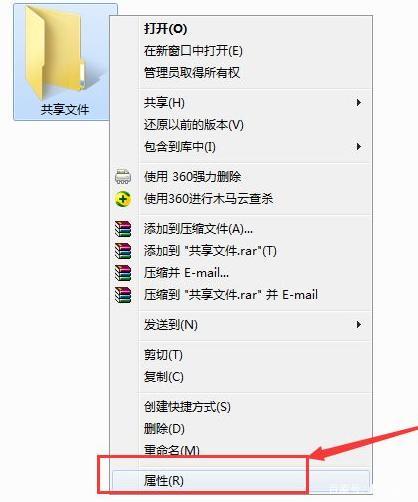
启用Guest账户:需要开启Guest账户以允许其他网络用户访问共享资源。
更改高级共享设置:通过控制面板中的“网络和共享中心”来更改高级共享设置并关闭密码保护共享,这样操作可以简化共享流程,避免每次访问共享文件夹时都需要输入密码。
2、选择共享文件夹与设置共享权限
选择文件夹:在资源管理器中选定欲共享的文件夹。
设置共享权限:通过文件夹的右键菜单进入“共享”选项,并设定共享权限,可以设置为只读,防止他人修改或删除共享文件夹中的内容。
3、修改网络环境
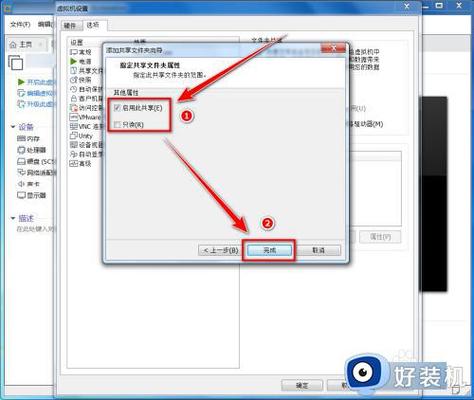
调整网络位置:确保电脑设置在家庭网络环境下,这是Windows 7中设置文件共享的前提条件。
配置网络位置:在“网络和共享中心”中将网络位置设置为家庭网络,以确保共享功能正常运作。
4、使用第三方软件管理共享
大势至共享文件夹管理软件:该软件提供方便的共享文件夹权限设置,如禁止复制、另存或打印共享文件等,增强了共享文件的安全性。
设置共享文件夹是一个需要注意安全和权限管理的过程,监控共享文件夹的使用情况和定期更新安全设置是保障数据安全的重要措施,即使是在家庭网络中,也要意识到数据共享带来的潜在风险,合理配置每个共享文件夹的访问权限,通过这些方法,您不仅可以在Windows 7中方便地共享文件夹,还能确保您的数据得到适当的保护。
相关问题与解答
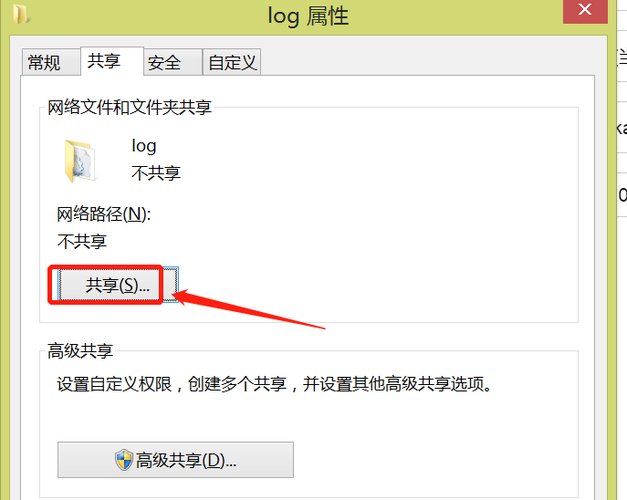
Q1: 如何取消Windows 7中的文件夹共享?
A1: 取消文件夹共享可以通过文件夹的“属性”中的“共享”选项来执行,点击“高级共享”,然后在弹出的界面中选择“停止共享”即可取消该文件夹的共享状态。
Q2: 在共享文件夹时遇到权限错误该如何解决?
A2: 遇到权限问题时,首先确保你已经关闭了“密码保护共享”,然后检查共享文件夹的权限设置,确保你的账户有足够的权限访问该文件夹,如果问题仍然存在,尝试重新配置共享设置或使用管理员账户进行操作。










